このページでは、BORDERの【ご自身で検索予約】WiFiの検索から予約申込までの流れを解説します。
ご覧になりたい箇所をクリックください。
If you would like to see the English version of this help page, please click below.
【Search and book by yourself】Process from WiFi search to reservation application
もくじ
まず、新規依頼をクリックし、「ご自身で検索予約」を選択ください。
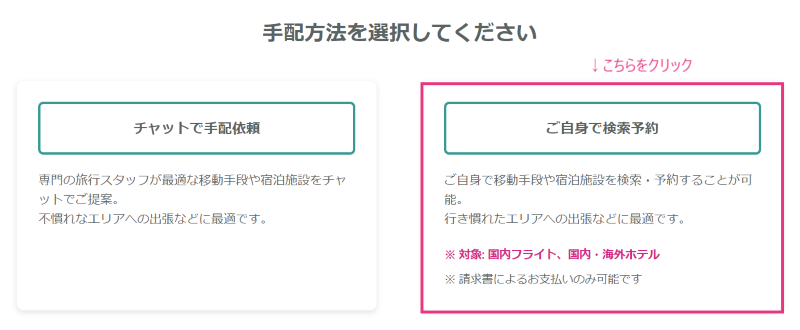
続いて、「出張手配のお申し込み」画面にて出張情報を入力します。その際、[ご自身で予約するもの]の「WiFi」を選択してください。必要事項を入力したら「出張手配を依頼する」をクリックします。
必要事項を入力したら「出張手配を依頼する」をクリックします。
出張手配を依頼するをクリックするとチャットページが生成されます。自動メッセージ内の「WiFiの予約はこちら」をクリックします。
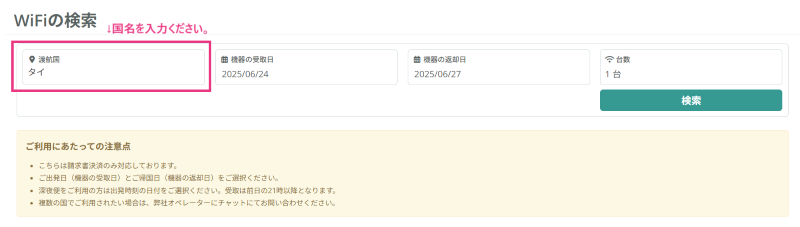
検索をクリックすると、プランの選択が出てきます。
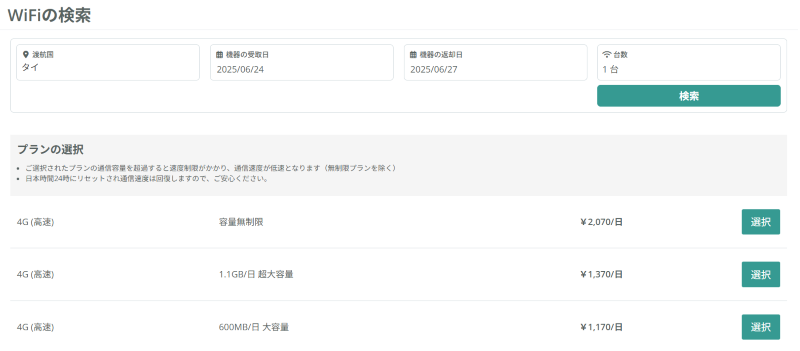
選択したプランのレンタル日数、台数、プラン、料金、注意事項のご案内を確認します。
※ご注意※
【受取】
カウンターに並ばずに受取れる「ロッカー受取」を推奨しております。
※ ただしロッカーの大きさに制限があるため、WiFi機器2台以上ご注文の場合はカウンター受取のご利用をお願いいたします。
ご出発7日前から宅配での事前のお受取ができます(宅配無料)
【返却】
返却BOXがあるカウンターでは返却BOXをご利用いただけますが、各空港の営業時間に準じますのでご注意ください。
返却方法にて国内宅配を選択した場合、送料はお客様負担となります。
Wi-Fi 主要空港地図(Wi-Fi Major Airport Map)
お申込み手続きが完了すると、同時に見積書も作成されます。
予約完了後「見積書を確認する」ボタンから、見積書の発注をお願いします。
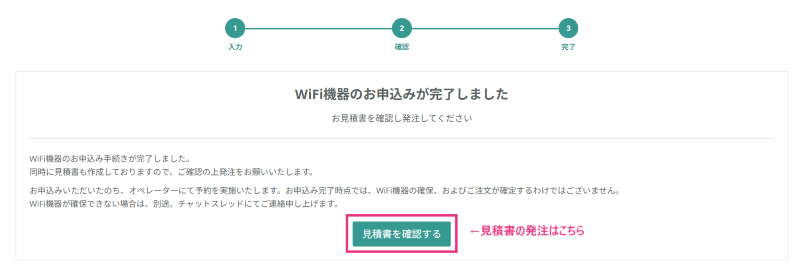
※BORDERの出張申請機能をご利用の企業様は以下を参照ください※
BORDERには、社内の業務フローに合わせて出張の申請と承認を行う機能があります。貴社の管理者様より、本機能の利用を必須としている場合、出張者は見積書の発注の前に申請と承認の手続きが必要です。以下の流れをご確認ください。
(1)出張申請を作成する
出張申請は2つの方法で作成が可能です。詳細は以下を参照ください。
(2)出張申請を見積書に紐づける
作成した出張申請は、見積書と紐づける必要がございます。詳細は以下を参照ください。
(3)出張申請を承認をする
見積書の紐づけが完了すると、承認者へ承認メールが送られます。以下を参考に承認を進めてください。
見積書の発注が完了すると、「【BORDER】WiFi機器の予約リクエストが完了しました」というメールが届きます。予約内容に間違いがないか改めて確認しましょう。
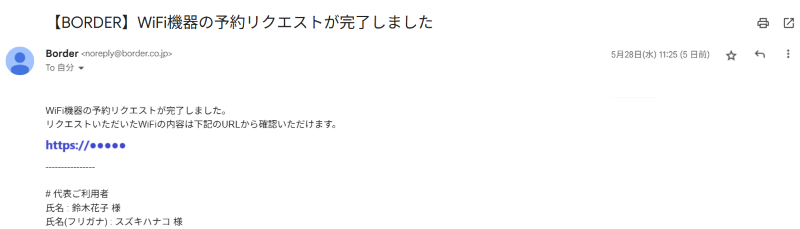
※ご注意※
ご発注後にWiFi機器を確保いたします。現時点で確保は完了していないのでご注意ください。 WiFi機器の確保が完了しましたら、予約確認書をお申し込みのチャットスレッドに送付いたします。 WiFi機器が確保できない場合は、別途、チャットスレッドにてご連絡申し上げます。
チャットにて予約確認書を送付いたします。ご予約内容に相違がないか再度ご確認ください。
見積書の発注期限前の場合、発注期限が過ぎると自動でリクエストの取下げとなります。キャンセルしたい場合は、発注期限が過ぎるのをお待ちください。
弊社の営業時間内に、見積書から変更・取消をご依頼ください。
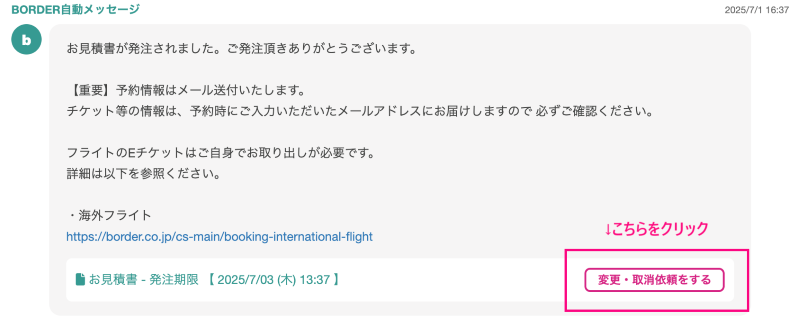
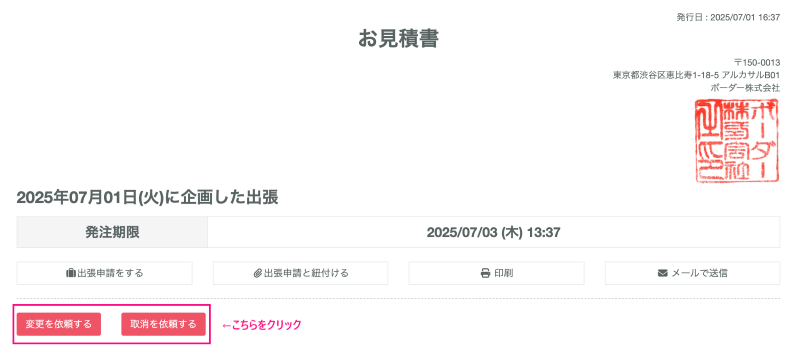
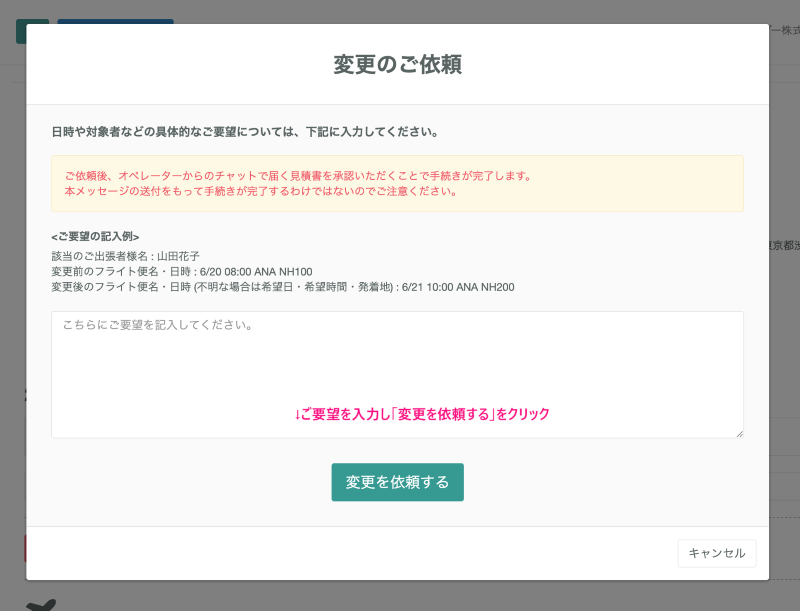
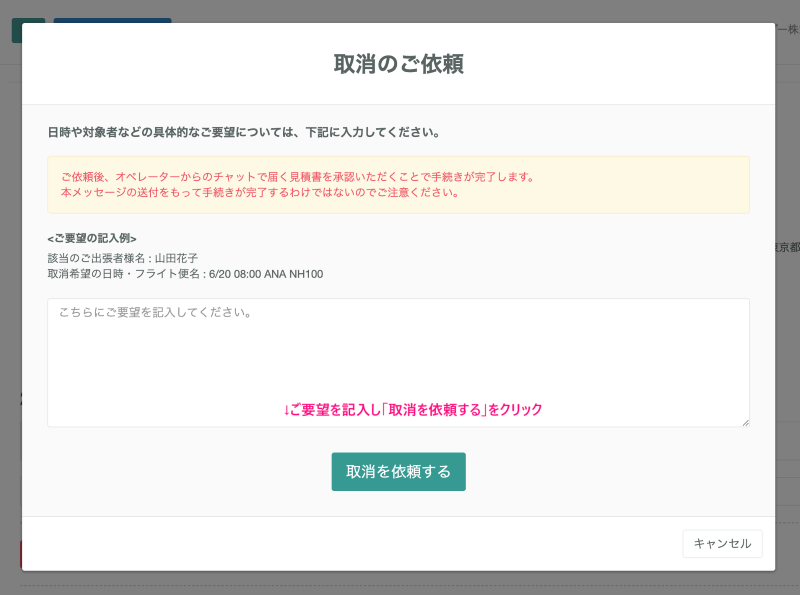
弊社営業時間外やお急ぎの場合は、チャット上にPDFでお送りした予約確認書に記載されているグローバルWiFiカスタマーサポート電話番号にお電話いただき、お取消しの旨をご連絡ください。
お取消し後は、チャットにてご連絡ください。弊社にて取消の見積書を作成いたします。
【ご連絡内容】
①取消・変更の内容
②費用発生の有無
③窓口担当者様のお名前